如何用PS设计鸿运礼袋包装
发布时间:暂无
1.首先我们来看一下各种各样的手提袋欣赏。
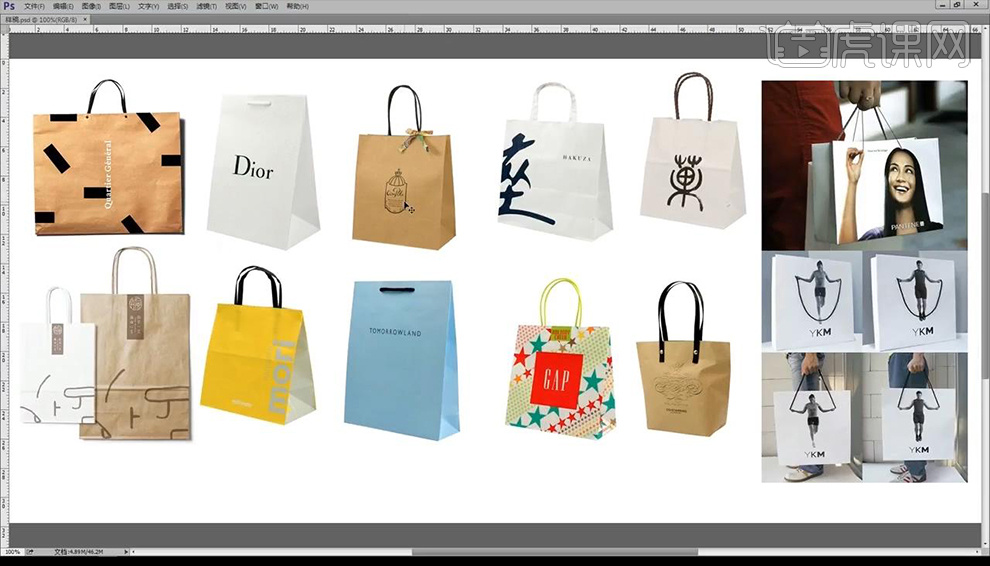
2.打开手提袋刀版,接下来添加颜色分出区域,如图所示。
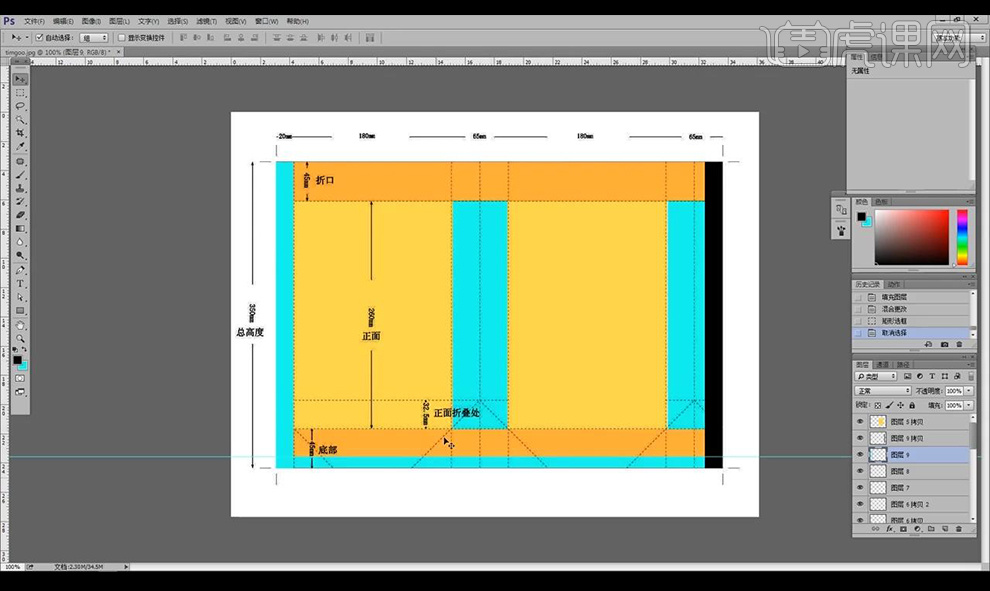
3.接下来打开一个手提袋来进行观察对比每个区域。
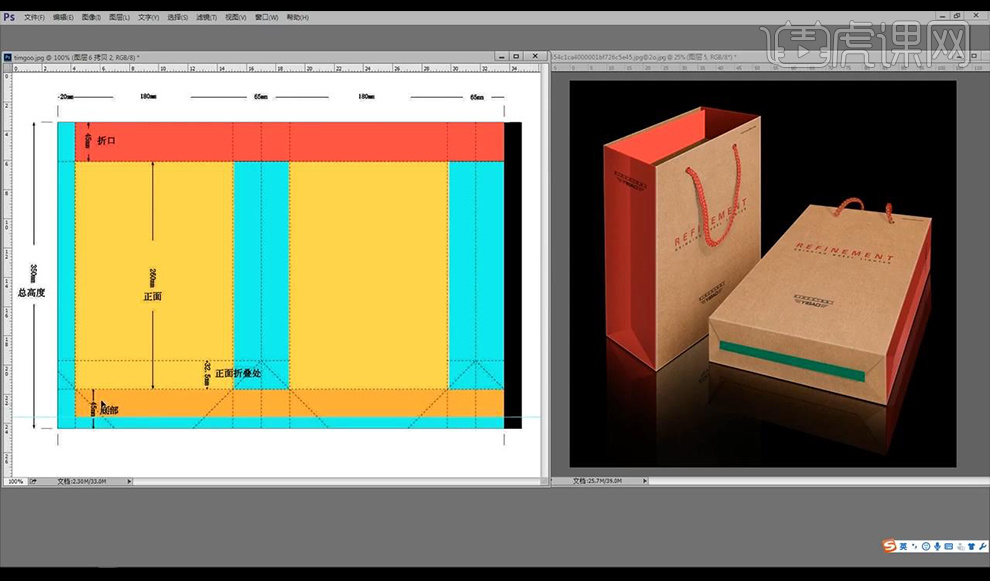
4.我们整个手提袋的宽度尺寸是【826mm】。
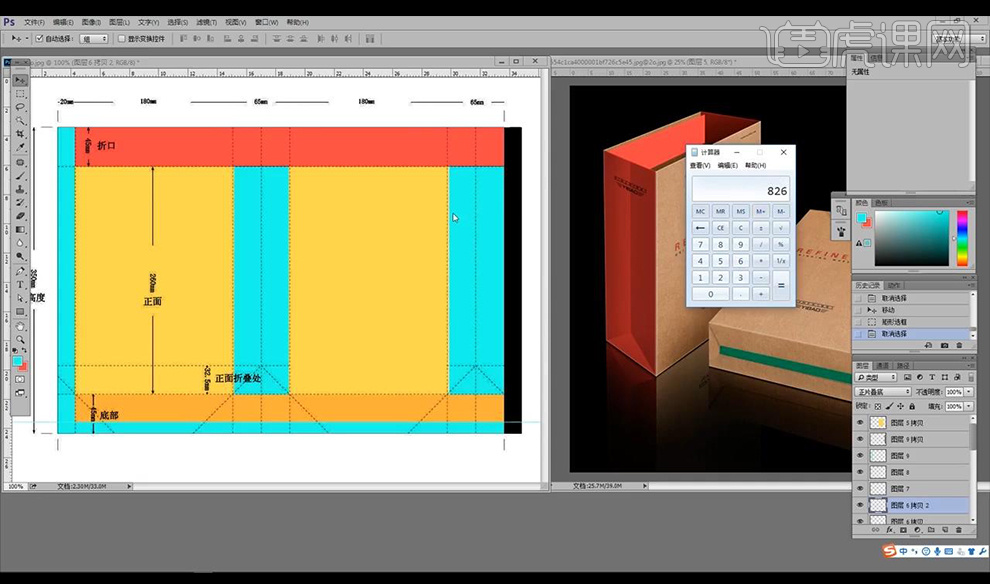
5.我们整个手提袋的高度尺寸是【416mm】。
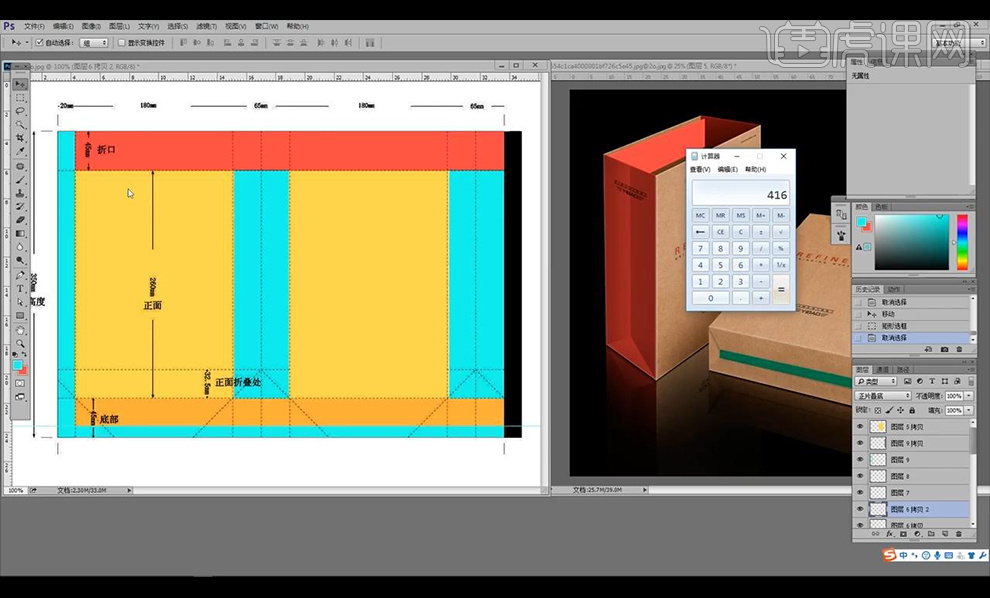
6.然后按照我们得出的尺寸进行新建画布,按照我们的刀版进行画出参考线出血线,参考线分别区域。
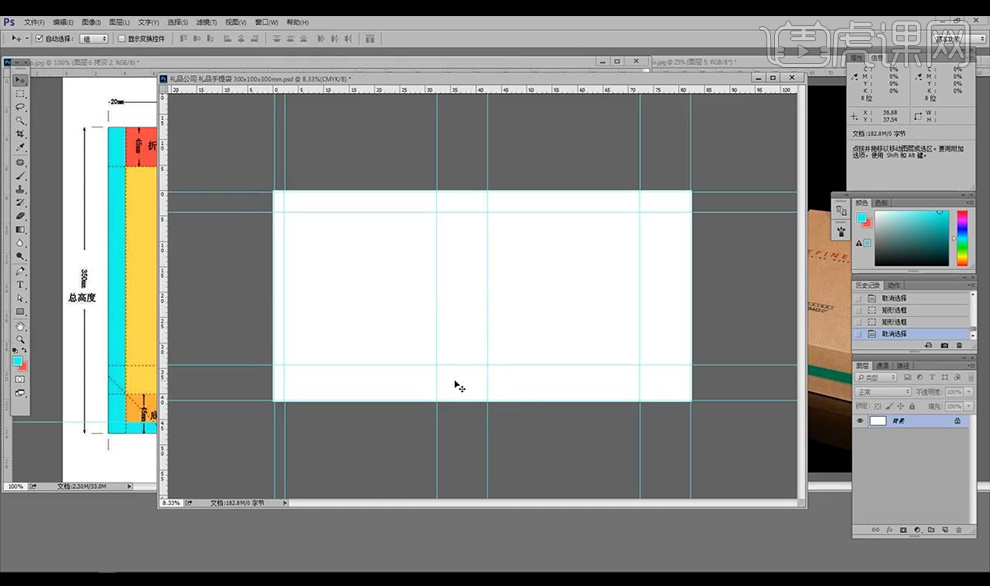
7.接下来看一下我们手提袋的穿绳类型。
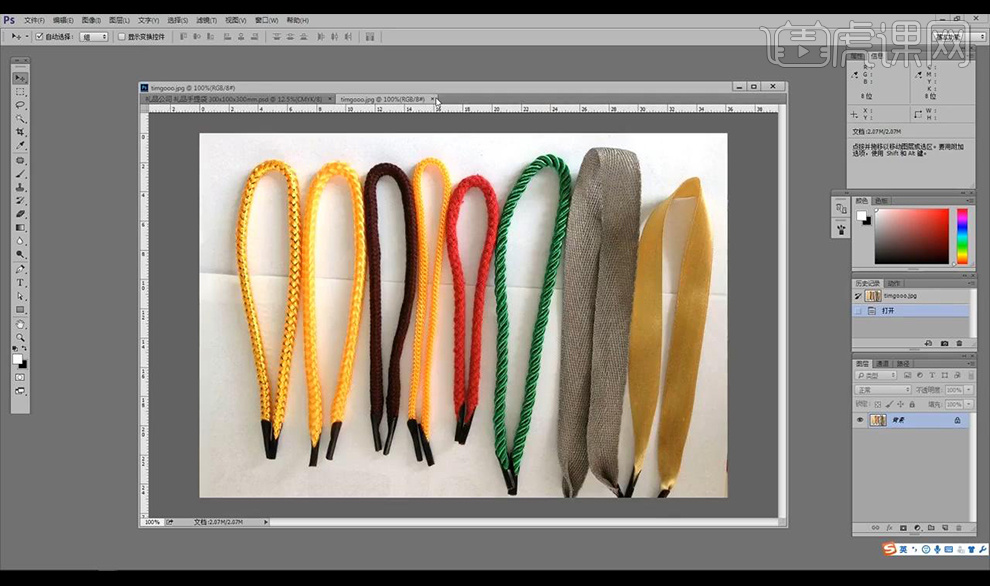
8.首先输入文案【鸿运好礼】,使用字体【方正字迹冯金成简体】【方正字迹佛君包装简体】【方正字迹刘鑫标狂简体】【方正字迹邢体草书繁体】【刘书峰太极体】备选。
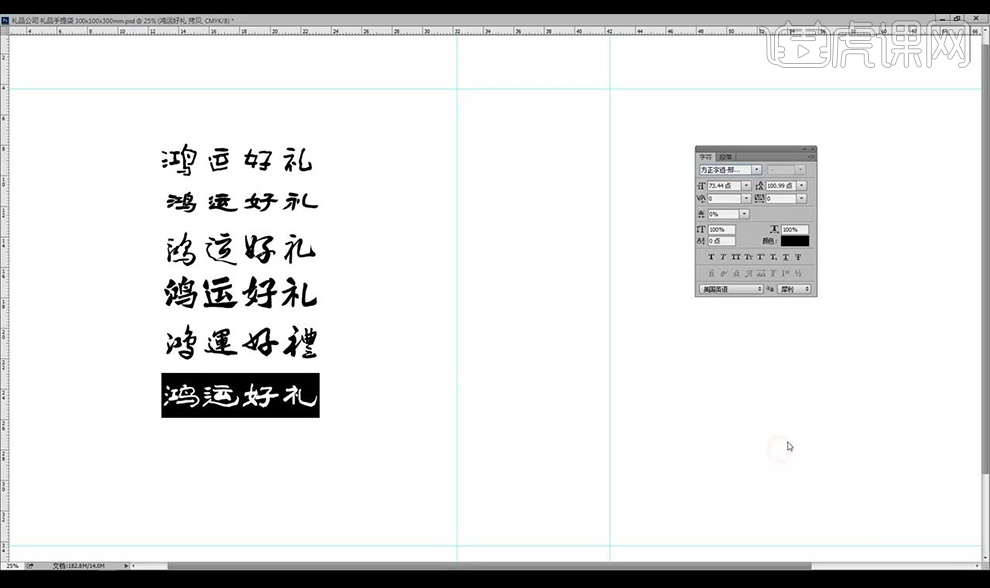
9.接下来使用这几个字体分别输入不同的字进行拼合。
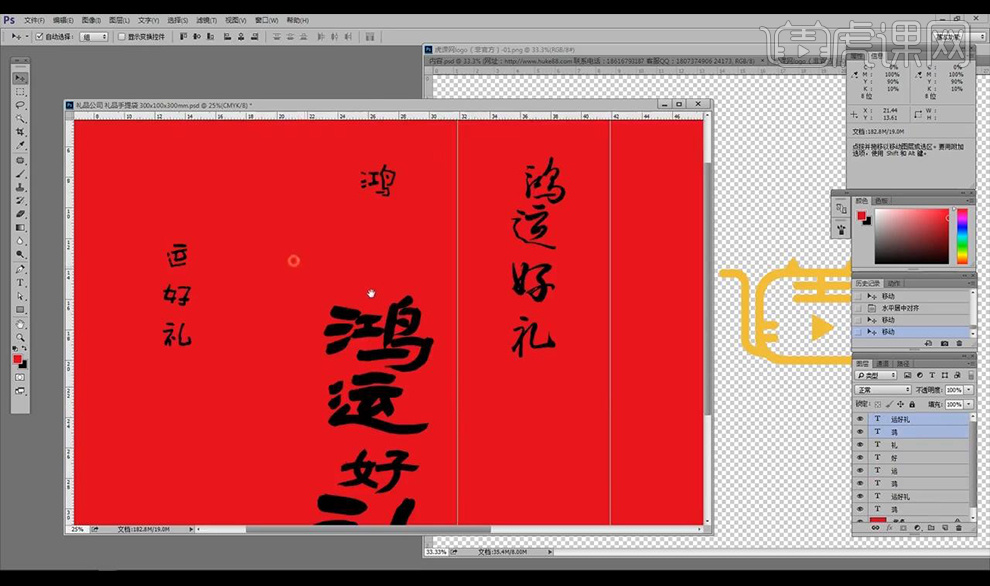
10.最后使用字体【方正字迹赵安繁体】进行修改文字大小位置。
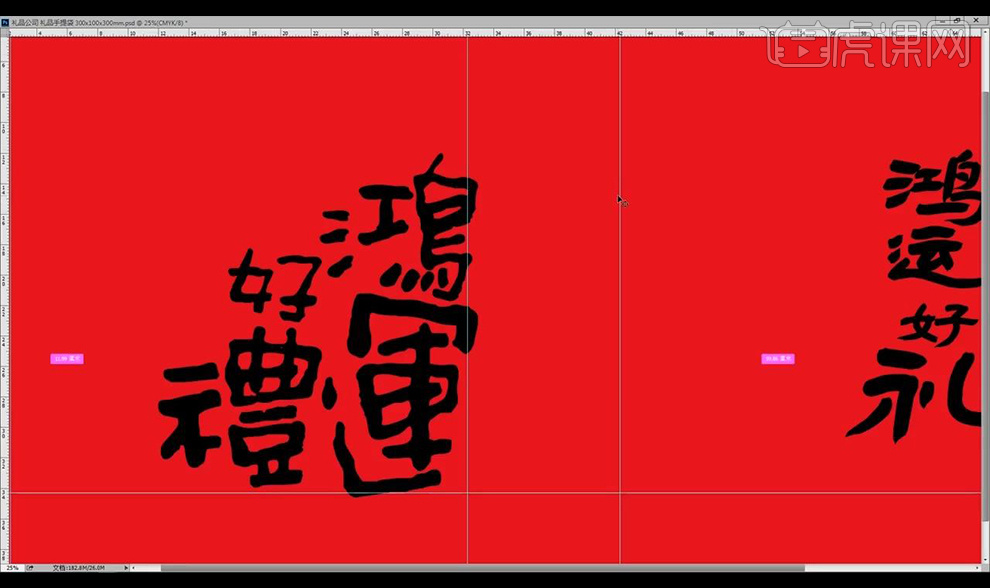
11.接下来拖入LOGO,输入文案,拖入二维码进行摆放。
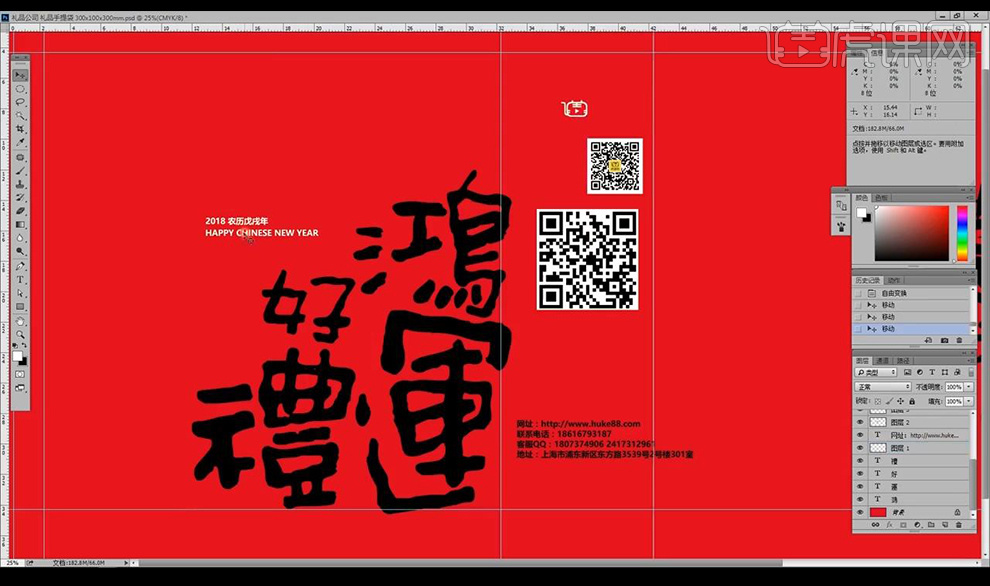
12.接下来将主文案进行栅格化文字,然后新建图层使用【套索工具】进行绘制选区填充颜色,修改鸿文字形态。
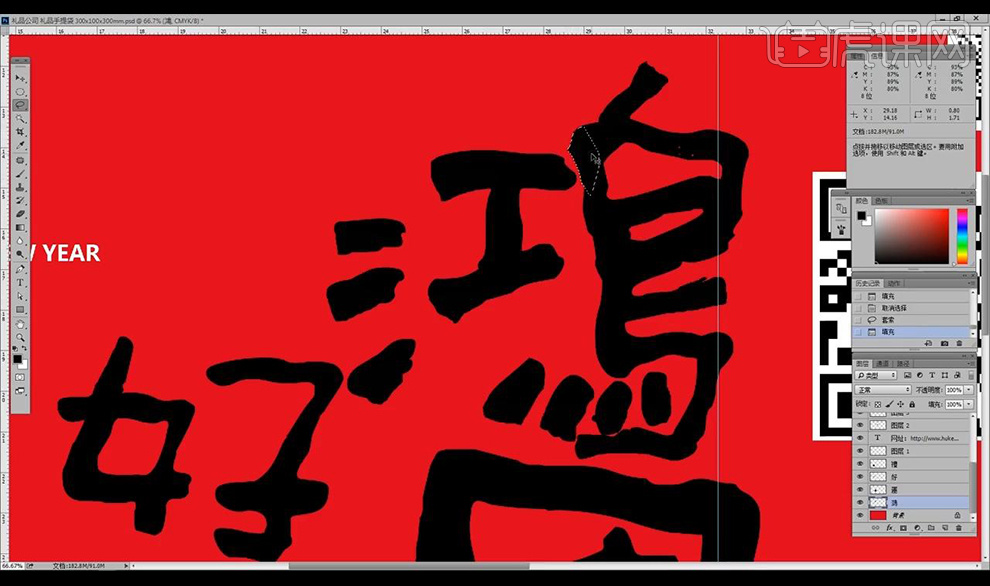
13.接下来修改【运】字修改如图所示。

14.接下来修改【礼】字修改如图所示。
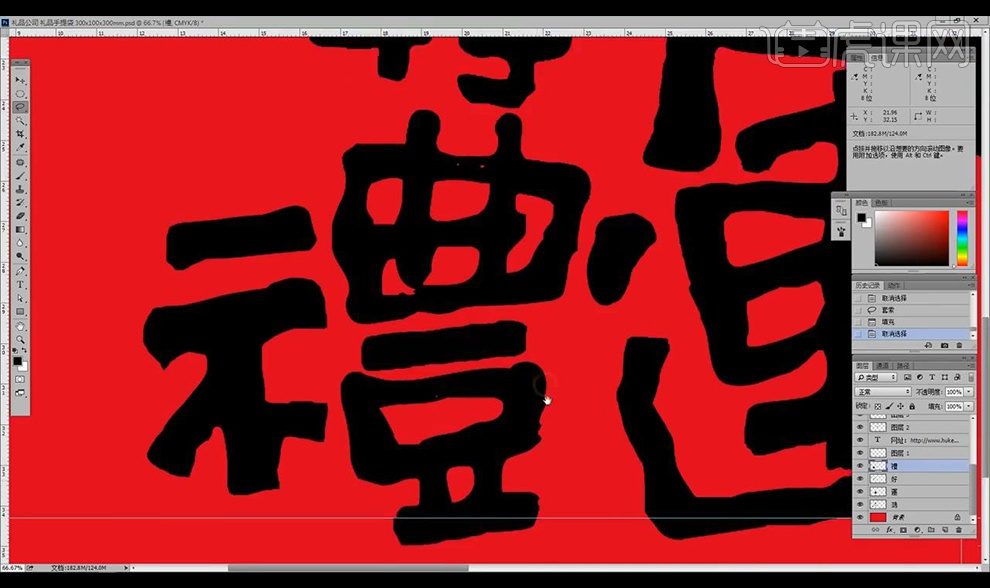
15.接下来修改【好】字修改如图所示。
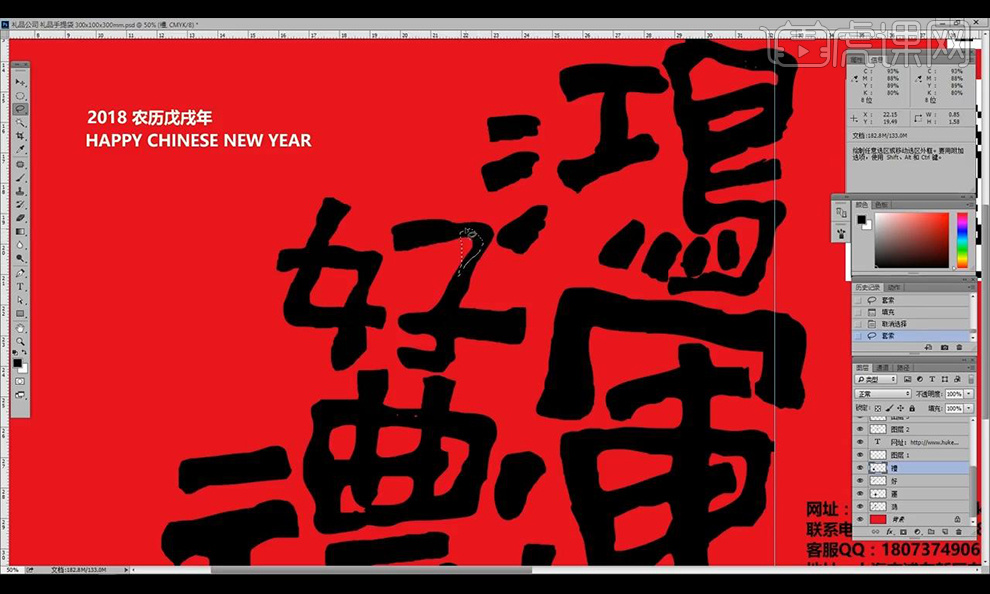
16.接下来进行修改一下文案的摆放,再进行修改一下二维码的摆放。
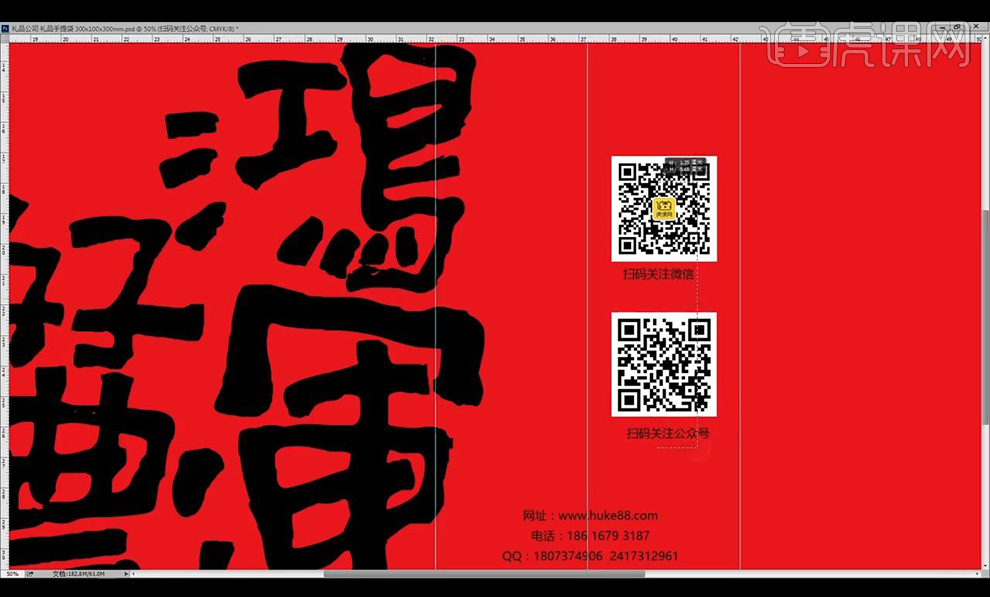
17.接下来进行调整单色黑,给需要添加的黑色部分进行添加【渐变映射】填充黑白渐变。
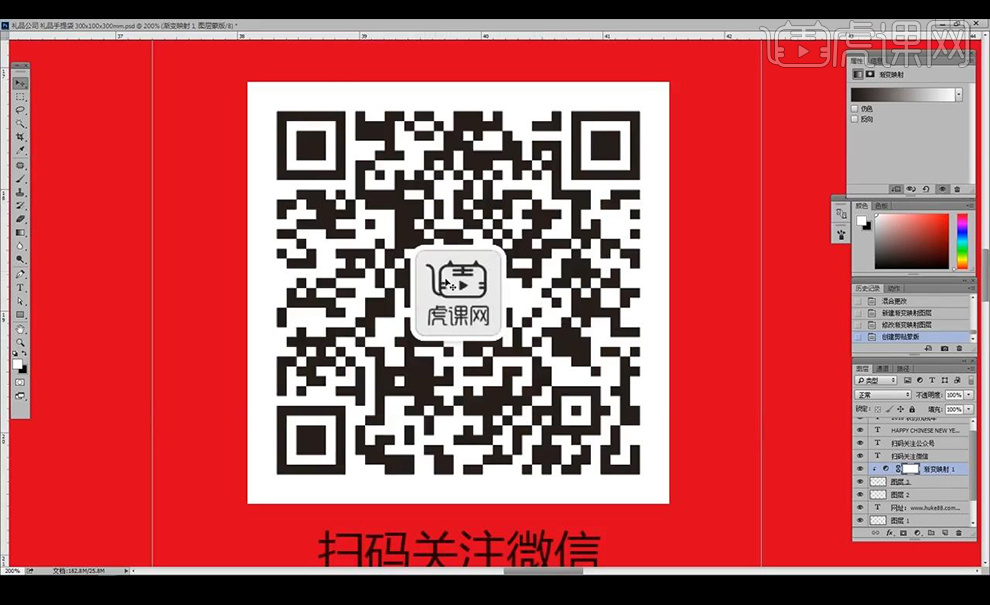
18.在蒙版上将中间的LOGO部分进行抠选填充黑色遮盖。
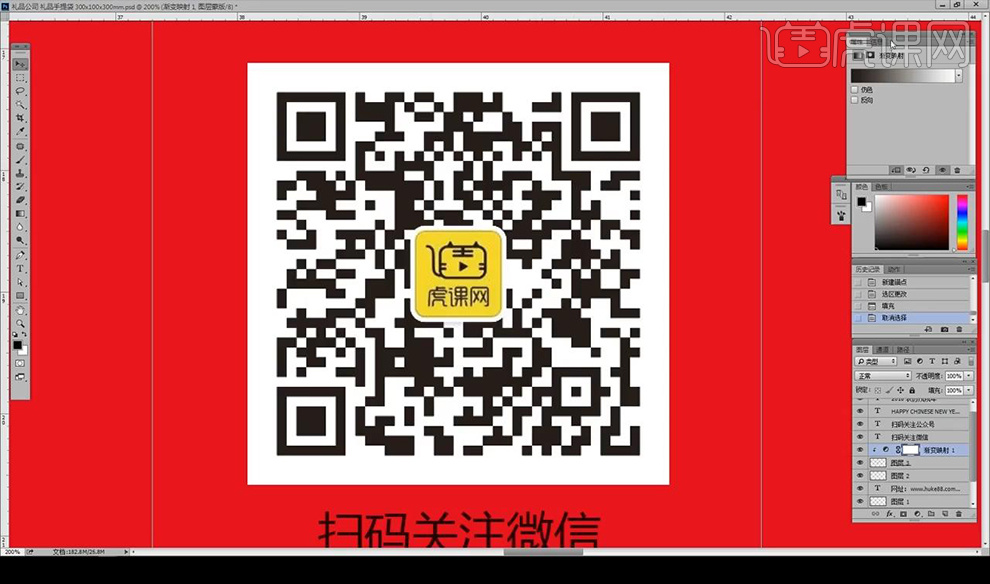
19.接下来复制LOGO跟二维码文案进行摆放到右侧版面上。
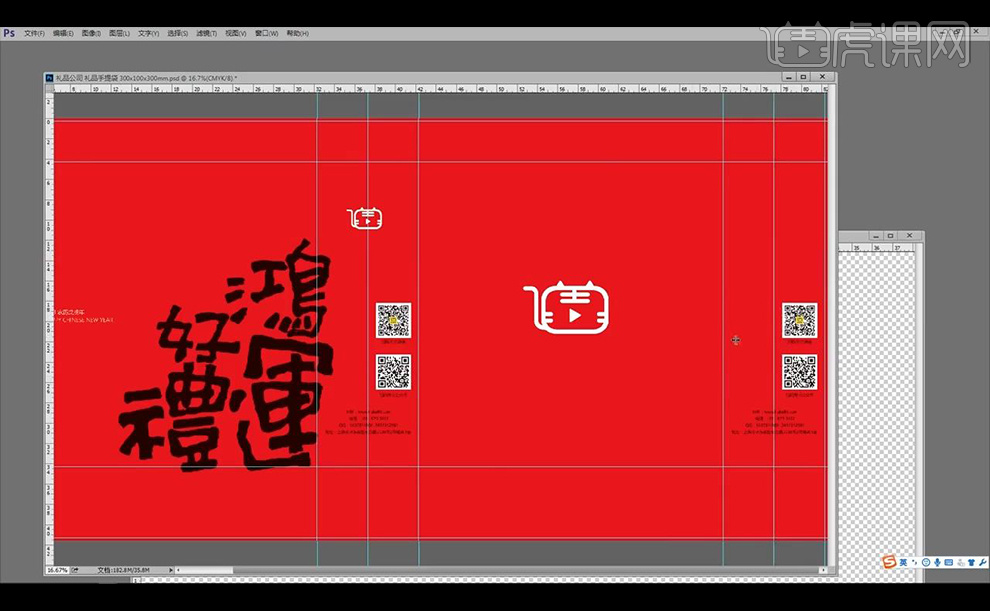
20.接下来打开效果图文件,打开智能对象,将我们制作好的正面层进行选择拖入进行储存。
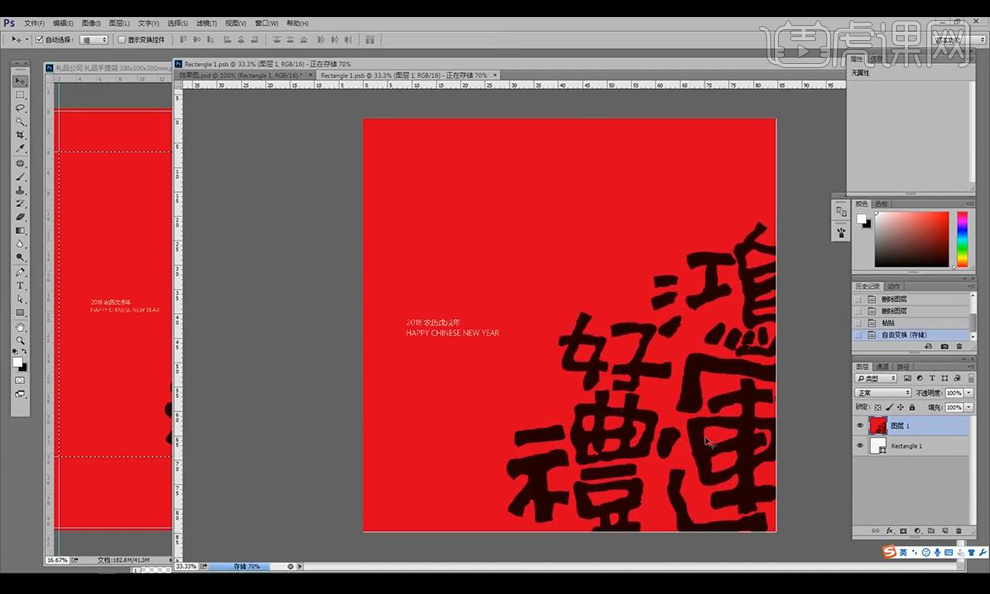
21.接下来将背景的颜色进行修改为礼品袋的颜色。
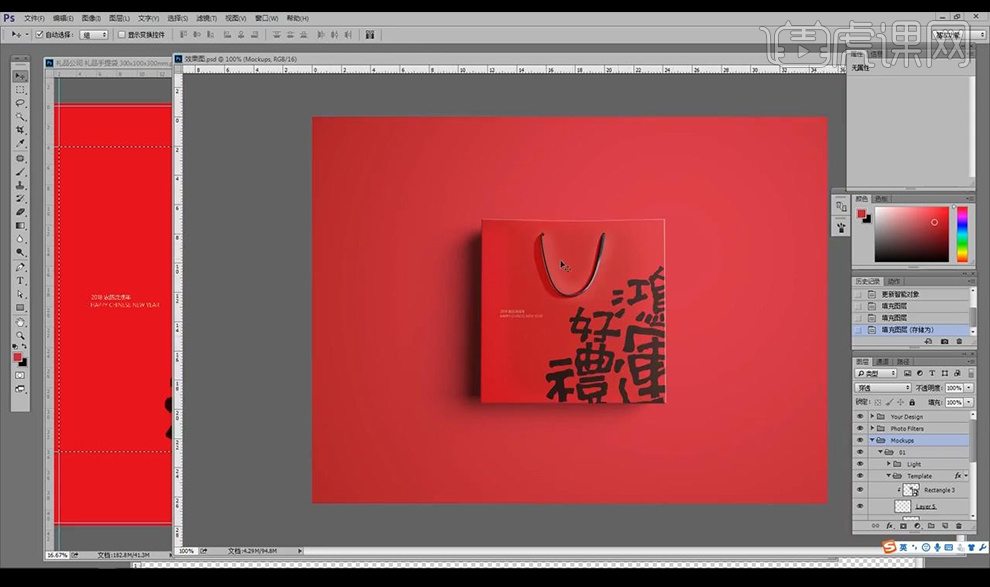
22.最终效果如图所示。








